我有一个外部图形处理器 (eGPU) 设备,例如Apple 外部图形开发套件,并且我想在 Parallels 虚拟机 (VM) 中使用它。
信息
首先,确保您已正确连接 eGPU 设备:通过 Thunderbolt 将 eGPU 设备连接到 Mac,并将显示器直接连接到 eGPU。有关详细信息,请参阅Apple KB HT208544。
一旦您的 eGPU 设备在 macOS 中正常工作,Parallels Desktop 将使用可用的图形资源来提高虚拟机视频性能。请按照以下说明进行操作。
注意: eGPU 设备在 Mac 连接到电源适配器时工作。不过,如果你的 eGPU 有内置充电机制(也可以给电脑充电),这种情况下,Mac 就不需要连接电源适配器了。
应遵循的步骤:
- 如果您的虚拟机已在运行,请通过“操作”菜单 > “暂停”暂停虚拟机,但请确保退出使用图形的应用程序,然后退出 Parallels Desktop。
- 打开Finder >应用程序> 右键单击 Parallels Desktop.app >获取信息。
- 启用选项“首选外部 GPU”:
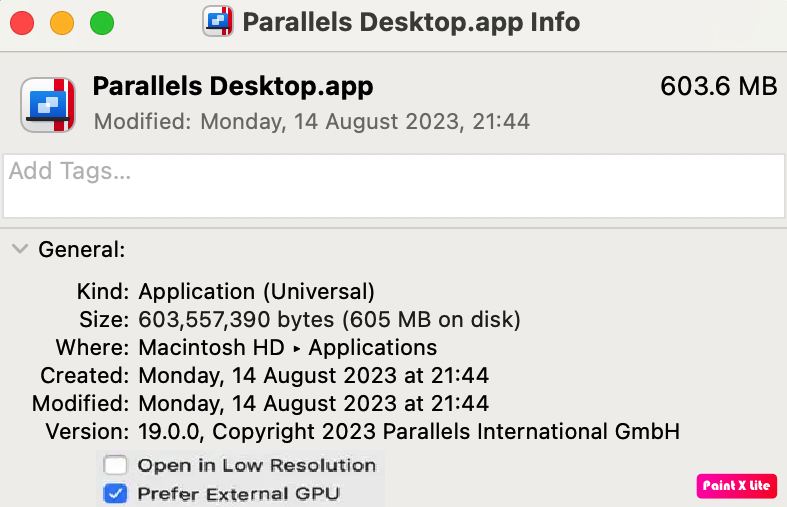
- 按照本文所述找到虚拟机的 .pvm 捆绑包: https://kb.parallels.com/cn/117333。
- 右键单击它 >显示包内容。
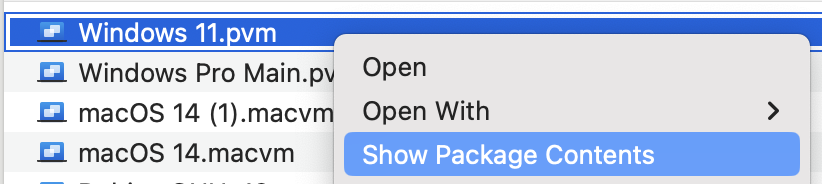
- 找到包内的应用程序文件。
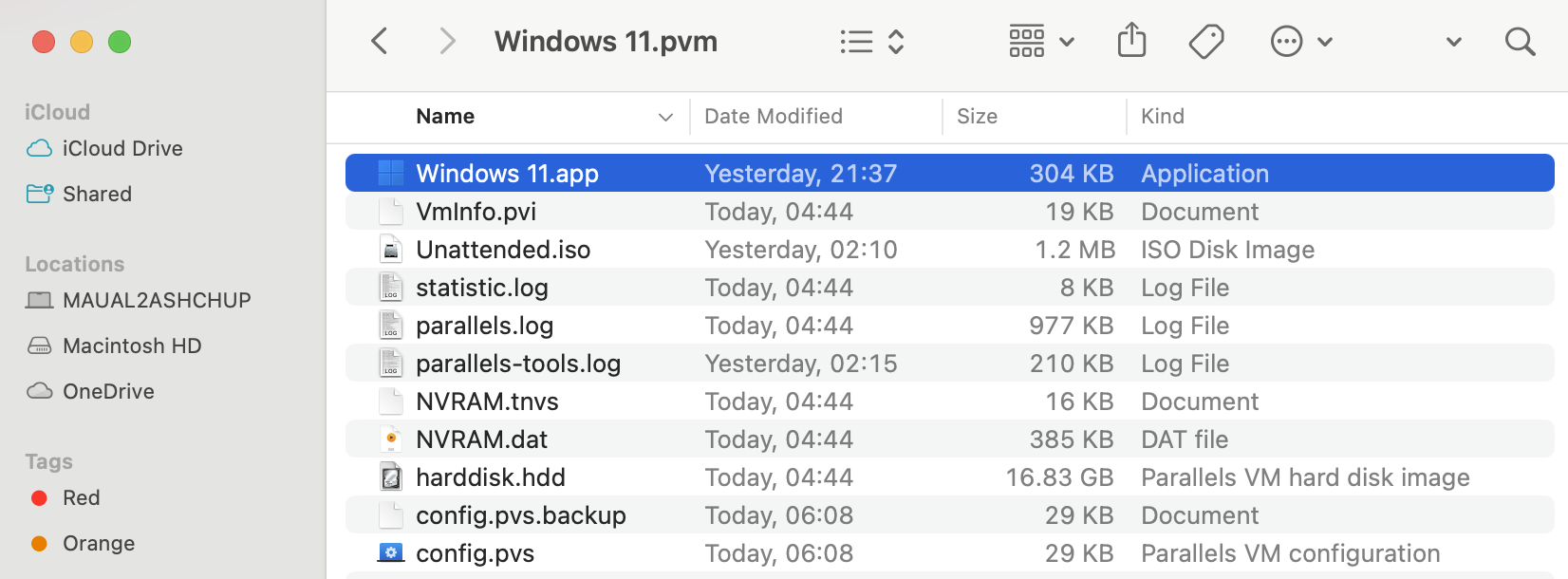
- 右键单击它 >“ 获取信息” 并启用“首选外部 GPU”。
- 将连接到 eGPU 设备的显示器设为主显示器:转至 macOS系统设置>显示>排列...。
- 蓝色框顶部的白色条标识您的主显示器。要将其他显示器设为主显示器,请将白色条拖动到代表该显示器的框。
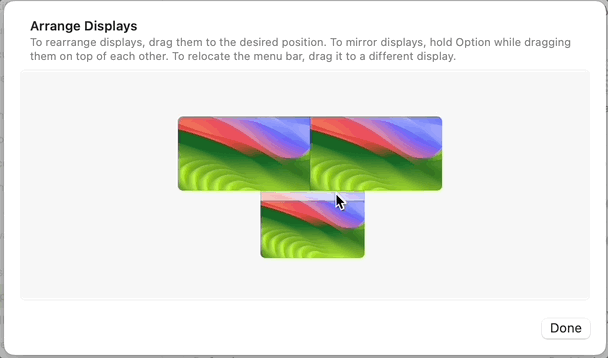
- macOS 将重新排列打开的应用程序的窗口。如果您的虚拟机已在运行,请通过“操作”菜单 > “暂停”暂停它,但请确保退出使用图形的应用程序。
- 将 VM 窗口移至主显示屏。通过“操作”菜单 > “恢复”来恢复它 。
- 现在虚拟机将使用 eGPU 设备。
注意:当 eGPU 设备连接到外部显示器时,可以实现最佳性能。使用 eGPU 设备和内置显示器可能会抵消所有性能优势,因为将图片从 eGPU 传输到内置显示器的过程非常消耗资源。
更多信息
- 无法将 eGPU 设备直接连接到 VM,因为它们通过 PCIe 接口连接到 Mac,这需要VT-d 技术支持才能实现此类连接的虚拟化,但 Mac 上的 VT-d 不能用于将外部 GPU 传递给虚拟机。
- 如果主显示器连接到 eGPU,但您的 VM 位于另一台显示器上,则 VM 性能可能会下降(与没有 eGPU 连接到 Mac 的情况相比)。
Was this article helpful?
Tell us how we can improve it.